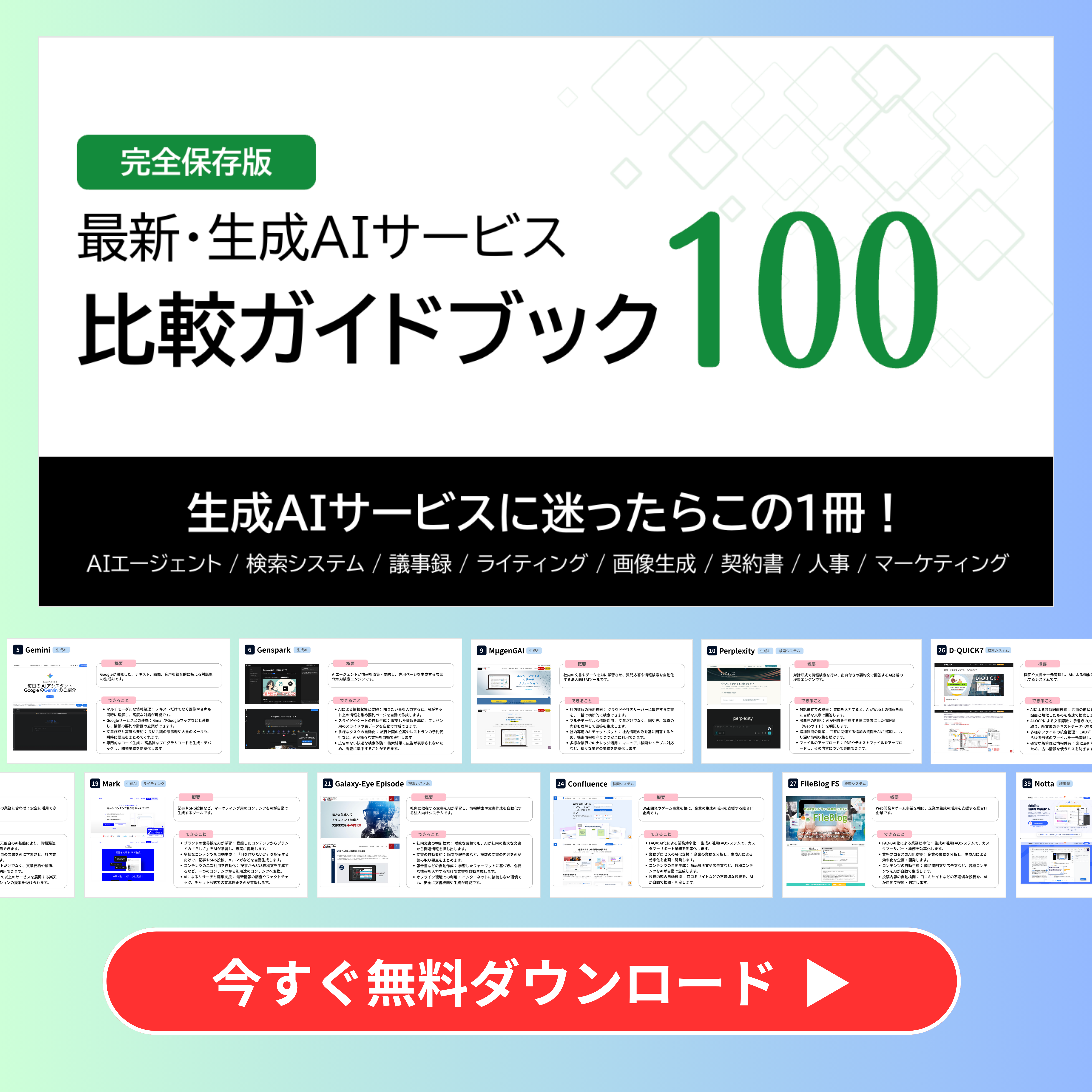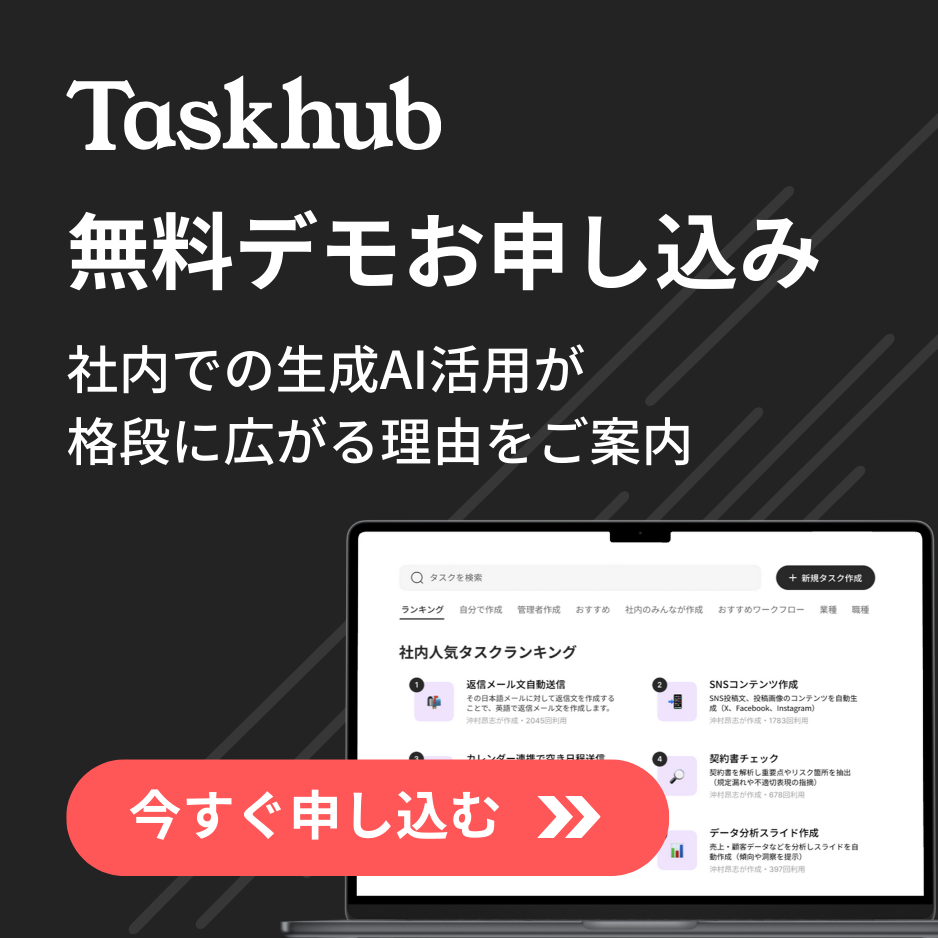「Gemini CLIで複数行のプロンプトを入力したいけど、Enterキーを押すと実行されてしまう…」
「Web版のGeminiみたいに『Shift + Enter』で改行できないの?」
こういった悩みを持っている方もいるのではないでしょうか?
Gemini CLI(コマンドラインインターフェース)は、ターミナルから直接Geminiの機能を使えるとて便利なツールですが、Webブラウザ版とは操作感が異なり、特に複数行にわたるプロンプトの入力で戸惑うことがあります。
本記事では、Gemini CLIで改行するための具体的な3つの方法と、それぞれの実践的なコマンド例、さらにうまくいかない時の対処法までを網羅的に解説しました。
開発現場や自動化スクリプトでGemini CLIを活用している方々のために、実践的なテクニックのみをご紹介します。
きっと役に立つと思いますので、ぜひ最後までご覧ください。
Gemini CLIで改行する3つの主な方法【結論】
Gemini CLIでプロンプトを入力する際、Web版のように「Shift + Enter」で改行することはできません。
ターミナル(シェル)が「Enter」キーを「コマンドの実行」として解釈するためです。
しかし、CLIにはCLIならではの効率的な改行入力方法が用意されています。
ここでは、Gemini CLIで改行を含む複数行のプロンプトを渡すための、代表的な3つの方法を紹介します。
こちらはGoogle公式によるGemini CLIの概要ドキュメントです。ツールの全体像を把握するために合わせてご覧ください。 https://developers.google.com/gemini-code-assist/docs/gemini-cli
- コマンド引数で改行コード(
\n)を使う - ヒアドキュメント(Here Document)で複数行をまとめて渡す
- ファイルに書いたプロンプトを読み込ませる
これらの方法を理解することで、短い指示から複雑なコードブロックを含む長い指示まで、あらゆるプロンプトをGemini CLIで自在に扱えるようになります。
それでは、1つずつ順に解説します。
方法1:コマンド引数で改行コード(\n)を使う
最も手軽なのが、文字列リテラル内に改行コードである \n を直接埋め込む方法です。
これは、プロンプト全体をクォーテーション(通常は ” (ダブルクォート))で囲み、改行したい箇所に \n を挿入するテクニックです。
例えば、「次の2つの単語を翻訳してください。\nApple\nBanana」のように記述します。
この方法の利点は、コマンドを1行で完結させられるため、スクリプト化しやすい点や、コマンド履歴から再利用しやすい点にあります。
一方で、デメリットとしては、プロンプトが長くなればなるほど \n の管理が煩雑になり、可読性が著しく低下する点が挙げられます。
また、\n をシェルに正しく「改行コード」として解釈させるためには、クォーテーションの使い方に注意が必要です。
こちらは、シェルでコマンド引数として複数行の文字列を渡す際の技術的な議論(\n やクォーテーションの使い分け)が学べるリソースです。合わせてご覧ください。 https://unix.stackexchange.com/questions/505266/how-to-split-a-string-argument-in-a-bash-over-multiple-lines-without-adding-spac
' (シングルクォート) で囲むと \n が単なる文字列として扱われてしまうため、多くの場合 " (ダブルクォート)や、シェルの種類によっては $'...' といった特殊な記法を使う必要があります。
短い指示や、スクリプト内で動的にプロンプトを生成する際には非常に有効な手段です。
方法2:ヒアドキュメント(Here Document)で複数行をまとめて渡す
ヒアドキュメント(Here Document)は、シェルの機能の一つで、複数行の文字列をコマンドの標準入力として渡すための仕組みです。
<<EOF のような開始デリミタ(EOFは任意の文字列で構いません)と、行頭に同じデリミタ EOF を記述することで、その間のテキストブロック全体をGemini CLIに渡すことができます。
こちらは、ヒアドキュメントを使って複雑な複数行の文字列を変数やコマンドに渡す際のベストプラクティスについて解説した技術資料です。合わせてご覧ください。 https://serverfault.com/questions/72476/clean-way-to-write-complex-multi-line-string-to-a-variable
この方法の最大のメリットは、プロンプトをファイルに記述するのと同じように、ターミナル上で直感的かつ視覚的に複数行のテキストを入力できる点です。
\n を意識する必要はなく、見たままの改行がそのままGeminiに送信されます。
特に、数行から数十行にわたる中程度の長さのプロンプトや、コードスニペットを貼り付けたい場合に絶大な効果を発揮します。
コマンドライン上で直接プロンプトを編集・確認しながら実行できるため、試行錯誤の際にも便利です。
ただし、コマンド履歴にはヒアドキュメント全体が残らない場合がある、または複数行にわたって記録されて見にくくなる可能性がある点には留意が必要です。
方法3:ファイルに書いたプロンプトを読み込ませる
最も堅牢で管理しやすい方法が、プロンプトをあらかじめテキストファイル(例: prompt.txt)として保存し、そのファイルをGemini CLIに読み込ませる方法です。
多くのCLIツールは、ファイルから入力を受け取るためのオプション(例: -f や --file)や、標準入力リダイレクト (<) をサポートしています。
この方法のメリットは計り知れません。
第一に、プロンプトの可読性が最高になります。普段使っているテキストエディタで、シンタックスハイライトなどを効かせながらプロンプトを作成・編集できます。
第二に、プロンプトの再利用性と管理が容易になります。
よく使うプロンプトを「テンプレート」としてファイル保存しておけば、いつでも簡単に呼び出せます。Gitなどのバージョン管理システムでプロンプトの変更履歴を管理することも可能です。
特に、CI/CDパイプラインへの組み込みや、非常に長いプロンプト、複雑な構造を持つプロンプト(JSONやXMLデータを含む場合など)を扱う際には、この方法がほぼ必須と言えるでしょう。
なぜWeb版の「Shift + Enter」がCLIでは使えないのか?
Web版のGemini(ブラウザ上のチャットインターフェース)とGemini CLIとでは、ユーザーの入力を受け取る仕組みが根本的に異なります。
Webブラウザでは、テキストエリア内でのキー入力はJavaScriptによって制御されています。
開発者は「Enterキーが押されたら送信」「Shiftキーが同時に押されていたら改行」といった動作を自由にプログラムできます。
これにより、LINEやSlackのような他のチャットツールと同様の直感的な操作(Shift + Enterでの改行)が実現されています。
一方、CLI(コマンドラインインターフェース)は、ターミナルエミュレータとシェル(bash, zsh, PowerShellなど)を介して動作します。
シェルにとって、Enterキーは「入力されたコマンドラインを実行する」という唯一無二の決定的なシグナルです。
シェルは、Gemini CLIが起動される前にユーザーの入力を解釈し、コマンドライン引数や標準入力としてプログラム(Gemini CLI)に渡します。
そのため、シェルが動作している標準的なターミナル環境では、「Shift + Enter」というキーの組み合わせを「改行」として解釈する共通の仕組みが存在しないのです。
こちらは、本記事で触れているCLI(コマンドラインインターフェース)とGUI(Web版のようなグラフィカルインターフェース)の根本的な違いについて解説した記事です。合わせてご覧ください。 https://www.geeksforgeeks.org/operating-systems/difference-between-cli-and-gui/
この違いを理解することが、CLIで改行を扱うテクニック(\n やヒアドキュメント)を習得する第一歩となります。
【実践】Gemini CLIで複数行プロンプトを入力する具体的なコマンド例
Gemini CLIで複数行プロンプトを扱う方法を理解したところで、次に具体的なコマンド入力例を見ていきましょう。
ここでは、Google Cloud SDK (gcloud コマンド) を使ってVertex AI Gemini APIを利用するケースを想定して解説します。
こちらは、記事中で使用されている gcloud コマンドにおける gemini サブコマンドの公式リファレンスです。利用可能なオプションの確認に合わせてご覧ください。 https://cloud.google.com/sdk/gcloud/reference/gemini
- 改行コード
\nを使うパターン - ヒアドキュメント (
<<EOF) を活用するパターン - 対話モードでの入力パターン
ご自身の環境やプロンプトの長さに合わせて、最適な方法を選択してください。
それでは、各パターンの具体的なコマンドを紹介します。
パターン1:改行コード \n を使って入力する(短い場合におすすめ)
この方法は、プロンプトが比較的短く、コマンドを1行で完結させたい場合に適しています。
\n をシェルに改行として認識させるため、プロンプト全体を " (ダブルクォート) で囲むのが一般的です。
# bashやzshで `\n` を使う例
gcloud alpha gen-ai language compute-response "次のコードの間違いを指摘してください。\n\nfunction hello() {\n console.log(\"Hello world\"\n}\n"この例では、\n を使って「問いかけ」「空行」「コードの1行目」「コードの2行目」と、複数の改行をコマンド引数内で表現しています。
もしシングルクォート ' ' を使うと、 \n は単なるバックスラッシュとnという文字として扱われ、改行されません。
シェルの種類によっては(特にzshなど)、$'...' という記法を使うと、シングルクォート内でも \n のようなエスケープシーケンスを展開できるため、より安全に扱うことも可能です。
# zshなどで $'...' を使う例
gcloud alpha gen-ai language compute-response $'次のコードの間違いを指摘してください。\n\nfunction hello() {\n console.log("Hello world"\n}\n'パターン2:ヒアドキュメント (\<\<EOF) を活用する(長い場合におすすめ)
プロンプトが長文になる場合や、コードブロックをそのまま貼り付けたい場合は、ヒアドキュメントが非常に便利です。
コマンドの標準入力(stdin)としてテキストを渡します。gcloud コマンドの場合、プロンプトを標準入力から受け取るために、引数をハイフン - に設定します。
# ヒアドキュメント (<<EOF) を使う例
gcloud alpha gen-ai language compute-response - \
--project=my-project-id \
--location=us-central1 \
--model=gemini-1.5-pro-latest <<EOF
以下のPythonコードをレビューし、
改善点を3つ提案してください。
def fibonacci(n):
if n <= 0:
return []
elif n == 1:
return [0]
else:
list = [0, 1]
while len(list) < n:
next_fib = list[-1] + list[-2]
list.append(next_fib)
return list
print(fibonacci(10))
EOF<<EOF から始まり、次に行頭(インデントなし)で EOF が現れるまでのすべてが、Geminiへのプロンプトとして送信されます。
\n を一切気にする必要がなく、見たままの改行が反映されるため、可読性が非常に高いのが特徴です。EOF の部分は END_PROMPT など、任意の好きな単語に置き換え可能です。
パターン3:対話モードでの入力方法(もしツールに存在する場合)
gcloud コマンドには、対話型(インタラクティブ)モードが用意されています。
これを利用すると、毎回 gcloud ... と入力する手間が省け、連続してプロンプトを試す際に便利です。
# 対話モードの起動
gcloud alpha gen-ai language compute-response --interactiveこのコマンドを実行すると、[USER]: というプロンプトが表示され、入力待ち状態になります。
この対話モード内では、Web版のGeminiとは異なり、Enterキーを押すだけでは送信されません。
複数行を入力する場合は、行末に \ (バックスラッシュ) を入力してからEnterキーを押すことで、入力を継続できます。
[USER]: 次の2つの単語を翻訳してください。 \
> Apple \
> Bananaすべての行を入力し終えたら、\ を付けずにEnterキーを押すことで、プロンプトが送信されます。
ただし、この方法は \n やヒアドキュメントに比べると操作がやや煩雑であり、ヒアドキュメントの方が直感的かもしれません。
(※注:gcloud の対話モードの正確な仕様はバージョンによって異なる可能性があり、Ctrl+D や特定のコマンドで送信が完了する場合もあります。)
Gemini CLIで改行がうまくいかない時の原因と対処法
「指示通りに \n を使ったのに、Geminiが改行として認識してくれない」
「ヒアドキュメントを使おうとしたらエラーになった」
Gemini CLIでの改行がうまくいかない場合、Gemini自体の問題ではなく、多くはシェルやターミナルの使い方に原因があります。
ここでは、改行が失敗する主な原因と、その具体的な対処法を解説します。
- クォーテーション(’ ‘や” “)の使い方が間違っている
- シェルのエスケープ処理が正しく動作していない
- お使いのターミナル環境固有の設定
これらのポイントを確認することで、ほとんどの改行問題は解決できるはずです。
原因1:クォーテーション(’ ‘や” “)の使い方が間違っている
これは、\n を使った方法で最も多い失敗例です。
シェル(bash, zshなど)において、シングルクォート '' とダブルクォート "" は、中の文字列の扱いが異なります。
シングルクォート '' は、内部のほぼ全ての特殊文字($ や \ など)を「ただの文字」として扱います。
したがって、'Hello\nWorld' と入力すると、Geminiには「Hello\nWorld」という文字列がそのまま渡され、改行されません。
一方、ダブルクォート "" は、$(変数展開)や \(エスケープ)などの特殊文字を解釈します。
"Hello\nWorld" と入力すると、シェルが \n を「改行コード」に変換してからGeminiに渡すため、意図通りに改行されます。
【対処法】
\n を使って改行したい場合は、プロンプト全体をシングルクォート '' ではなく、ダブルクォート "" で囲むようにしてください。
もしプロンプト自体に " を含めたい場合は、\" のようにバックスラッシュでエスケープする必要があります。
"JSON形式で \"key\": \"value\" の例を示して" のように使います。
原因2:シェルのエスケープ処理が正しく動作していない
\n 以外の特殊文字($, !, * など)がプロンプトに含まれている場合、特にダブルクォート "" を使っていると、シェルがそれらの文字を意図せず解釈してしまうことがあります。
例えば、"Hello $USER" というプロンプトは、シェルによって $USER が環境変数(あなたのユーザー名)に置き換えられてからGeminiに渡されます。
また、! が履歴展開(ヒストリ展開)として機能してしまうシェルもあります。
【対処法】
\n は改行として解釈させたいが、他の $や ! はそのままの文字として渡したい場合、いくつかの方法があります。
一番簡単なのは、ヒアドキュメント (<<EOF) を使うことです。ヒアドキュメント内では、デフォルトで変数は展開されますが、EOF を 'EOF' や "EOF" のようにクォートで囲むと、内部の特殊文字が一切展開されなくなります。
# 'EOF' で囲むと $USER は展開されない
gcloud ... - <<'EOF'
あなたのユーザー名は $USER ですか?
それとも \n を使いますか?
EOFこの場合、$USER も \n もそのままの文字列として渡されます。
\n だけを機能させたい場合は、やはりダブルクォート "" を使い、$ や ! などの文字を \$ や \! のように個別にエスケープするのが確実です。
原因3:お使いのターミナル環境固有の設定
非常に稀なケースですが、使用しているターミナルエミュレータ(iTerm2, Windows Terminal, GNOME Terminalなど)や、シェルの設定(.bashrc や .zshrc)が、特定のキーバインドやエスケープシーケンスの解釈に影響を与えている可能性があります。
例えば、Windows環境でGit BashやWSL (Windows Subsystem for Linux) を使用している場合、Windowsの改行コード(CRLF: \r\n)とUNIXの改行コード(LF: \n)の扱いに差異が生じることがあります。
また、gcloud コマンド自体が古いバージョンである場合、最新の機能(ヒアドキュメントの解釈など)が正しく動作しない可能性もゼロではありません。
【対処法】
まず、gcloud components update を実行し、Google Cloud SDKが最新の状態であることを確認してください。
次に、Windows環境でヒアドキュメントやファイル入力を試している場合は、テキストファイルの改行コードがLFになっているかを確認します(多くのテキストエディタで設定可能です)。
問題が解決しない場合は、一度シェルの設定ファイル(.bashrc など)を退避させてデフォルトの状態で試してみるか、別のターミナルエミュレータで同じコマンドを実行してみてください。
これにより、問題がGemini CLIにあるのか、ご自身の環境設定にあるのかを切り分けることができます。
これから始める人向け:Gemini CLIの基本セットアップ
Gemini CLIに興味を持ったものの、まだセットアップが完了していない方向けに、基本的な導入手順を解説します。
Gemini CLIは、Google Cloud SDK (gcloud) の一部として提供されており、ターミナルから直接Geminiモデルを呼び出すための強力なツールです。
- Gemini CLIとは?(Web版やライブラリとの違い)
- Gemini CLIのインストールと認証の手順
- 基本的なコマンド(プロンプトの渡し方)
これらの基本を押さえることで、すぐにGemini CLIを使い始めることができます。
Gemini CLIとは?(Web版やライブラリとの違い)
Gemini CLIは、Google CloudのVertex AIプラットフォーム上で提供されるGeminiモデルを、コマンドラインインターフェースから操作するためのツールです。
これは gcloud コマンド(Google Cloud SDK)に含まれる機能群の一つとして提供されています。
Web版のGemini(gemini.google.com)がブラウザ上で手軽に対話できるUIであるのに対し、CLIは開発者やインフラ担当者がスクリプトや他のツールと連携させることを主な目的としています。
例えば、シェフスクリプトに組み込んで特定のタスクを自動化したり、CI/CDパイプラインの一部としてコードレビューをさせたりといった使い方が可能です。
また、PythonやNode.jsなどのプログラミング言語からGeminiを使いたい場合は、Vertex AI SDK(クライアントライブラリ)を使用します。
CLIは、これらライブラリよりも手軽に、ターミナルから直接APIを叩きたい場合に適しています。
CLI版は、Web版のような洗練されたチャットUIは持ちませんが、自動化と連携において最強のツールとなります。
Gemini CLIのインストールと認証(セットアップ)の手順
Gemini CLIを利用するには、Google Cloud SDK (gcloud) のインストールと、Vertex AI APIを利用するための認証設定が必要です。
こちらは、Google Cloud環境でGemini(Code Assistを含む)を利用するための公式セットアップガイドです。合わせてご覧ください。 https://docs.cloud.google.com/gemini/docs/discover/set-up-gemini
- Google Cloud SDKのインストール:
お使いのOS(Windows, macOS, Linux)に合わせて、Google Cloudの公式サイトからSDKをダウンロードし、インストールします。 - gcloudの初期化:
インストール後、ターミナルでgcloud initコマンドを実行します。
これにより、Googleアカウントへのログイン、利用するGoogle Cloudプロジェクトの選択、デフォルトのリージョン設定などが行われます。 - コンポーネントの確認・更新:
Gemini CLIはalphaまたはbetaコンポーネントに含まれている場合があります。gcloud components updateを実行して、SDKを最新の状態に保ちます。
必要に応じてgcloud components install alphaなどを実行します。 - Vertex AI APIの有効化:
Google Cloudコンソール(Web)にアクセスし、使用するプロジェクトで「Vertex AI API」が有効になっていることを確認します。
有効になっていない場合は、APIライブラリから検索して有効化してください。 - 認証:
gcloud initで設定したアカウントが、Vertex AI APIを実行する権限(例: 「Vertex AI ユーザー」ロール)を持っている必要があります。gcloud auth loginやgcloud auth application-default loginを使って、認証情報を設定します。
これらの手順が完了すれば、ターミナルから gcloud alpha gen-ai language ... といったコマンドでGemini CLIを利用する準備が整います。
Gemini CLI導入後、すぐに業務で活用できる具体的な事例やプロンプト集は、こちらの記事で詳しく解説しています。 合わせてご覧ください。
基本的なコマンド(プロンプトの渡し方)
Gemini CLI(gcloud コマンド)の基本的な使い方は、gcloud [コンポーネント] [サービス] [サブコマンド] [プロンプト] [オプション] という形式になります。
2024年後半時点では、Vertex AI Geminiへのアクセスは gcloud alpha gen-ai language compute-response といったコマンドパスが使われることが多いです。(※このパスは将来変更される可能性があります)
最も基本的なプロンプトの渡し方は、コマンドの最後の引数として文字列を渡す方法です。
# 基本的な使い方 (1行のプロンプト)
gcloud alpha gen-ai language compute-response "日本の首都はどこですか?" \
--project=my-project-id \
--location=us-central1 \
--model=gemini-1.5-pro-latest--project, --location, --model は必須のオプションです。
プロンプトが長くなる場合や改行を含めたい場合は、これまで解説してきた \n の使用、ヒアドキュメント (<<EOF)、またはファイル読み込みを使います。
ファイルから読み込む場合は、標準入力リダイレクトを使うのが一般的です。
# prompt.txt の内容:
# 日本の首都はどこですか?
# また、その都市の主要な観光地を3つ教えてください。
# ファイルリダイレクトでプロンプトを渡す
gcloud alpha gen-ai language compute-response - \
--project=my-project-id \
--location=us-central1 \
--model=gemini-1.5-pro-latest < prompt.txt引数の - は、標準入力からプロンプトを受け取ることを意味します。
Gemini CLIをさらに使いこなす応用テクニック
Gemini CLIの基本的な使い方と改行方法をマスターしたら、次は他のコマンドと連携させる応用テクニックを見ていきましょう。
CLIの真価は、UNIXの哲学である「小さなツールをパイプでつなぐ」ことで発揮されます。
- パイプ(|)で他のコマンド結果を渡す方法
- コード生成やデバッグに活用するプロンプト例
これらのテクニックを使えば、Gemini CLIを日々の開発業務にシームレスに組み込むことができます。
パイプ(|)で他のコマンド結果を渡す方法
パイプ(|)は、あるコマンドの標準出力を、次のコマンドの標準入力に直接渡すためのシェルの機能です。
こちらは、応用テクニックで紹介されているLinuxのパイプ(|)機能やリダイレクトの基本的な使い方を解説した記事です。合わせてご覧ください。 https://www.liquidweb.com/blog/how-to-use-linux-pipe-for-redirection/
Gemini CLIが標準入力からプロンプトを受け取れる(引数に - を指定する)ことを利用すると、他のコマンドの結果をGeminiに直接渡して処理させることができます。
例えば、cat コマンドで読み込んだファイルの内容を、そのままGeminiに渡してレビューさせることができます。
# main.py の内容をGeminiに渡してレビューさせる
cat main.py | gcloud alpha gen-ai language compute-response - \
--project=my-project-id \
--location=us-central1 \
--model=gemini-1.5-pro-latest \
--prompt="このPythonコードの潜在的なバグを指摘してください。"この例では、cat main.py の結果(コード本体)が標準入力として渡されます。
しかし、--prompt オプションも同時に指定されています。gcloud の compute-response コマンドは、標準入力からの入力を「コンテキスト」として扱い、--prompt の指示内容と組み合わせて処理する機能を持つ場合があります(※ツールの仕様によります)。
もしコマンドが標準入力と --prompt の併用を許さない場合は、ヒアドキュメントやファイル入力を使って、指示とコンテキストを一つのプロンプトとしてまとめる必要があります。
より一般的なのは、ls -l の結果や git diff の結果をパイプで渡し、その要約や分析を依頼する使い方です。
# 現在のディレクトリのファイル一覧を渡し、分析させる
ls -l | gcloud alpha gen-ai language compute-response - \
--project=my-project-id \
--location=us-central1 \
--model=gemini-1.5-pro-latest \
--prompt="このファイル一覧の中で、最も容量が大きいファイルはどれですか?"コード生成やデバッグに活用するプロンプト例
Gemini CLIは、特に開発作業の自動化や補助において強力です。
CLIで利用できる、さらに多くの実用的なGeminiのプロンプト例をお探しの方は、こちらも合わせてご覧ください。
ヒアドキュメントやファイル入力を活用して、具体的なコード生成やデバッグを依頼するプロンプト例を紹介します。
例1:新しい関数の生成(ヒアドキュメント使用)
gcloud alpha gen-ai language compute-response - \
--project=my-project-id \
--location=us-central1 \
--model=gemini-1.5-pro-latest <<EOF
# 指示
以下の仕様を満たすPython関数を生成してください。
# 仕様
1. 関数名は `calculate_average` とする。
2. 数値のリストを引数として受け取る。
3. リストが空の場合は `None` を返す。
4. リストの平均値を計算して返す。
5. docstring(ドキュメント文字列)を含めること。
# 出力形式
Pythonコードブロックのみを回答してください。
EOFこのように、ヒアドキュメント内でマークダウンの見出し(#)を使って指示を構造化すると、Geminiは意図を正確に理解しやすくなります。
例2:エラーログの分析(ファイル入力使用)
まず、エラーログをファイルに保存します。
app.log:
Traceback (most recent call last):
File "main.py", line 15, in <module>
result = data[0] / data[1]
IndexError: list index out of range次に、このログファイルを読み込ませて分析を依頼します。
# prompt_debug.txt の内容:
# 以下のエラーログを分析し、原因と解決策を日本語で簡潔に説明してください。
# --- エラーログ ---
# (ここにログを貼り付けるか、ファイル読み込みを工夫する)
# この例では、プロンプトファイルとログファイルを結合して渡す
(cat prompt_debug.txt ; cat app.log) | gcloud alpha gen-ai language compute-response - \
--project=my-project-id \
--location=us-central1 \
--model=gemini-1.5-pro-latestこのように、プロンプトファイル(指示)とログファイル(コンテキスト)をシェルの機能で結合してパイプで渡すことも可能です。
Gemini CLIの改行に関するよくある質問(FAQ)
最後に、Gemini CLIやWeb版Geminiの改行に関する、よくある質問とその回答をまとめます。
WindowsとMac/Linuxでの違いや、入力後の編集についても触れています。
Web版(ブラウザ)のGeminiで改行する方法は?
Webブラウザ版のGemini(gemini.google.com や Google CloudコンソールのVertex AI Studioなど)では、CLIとは異なり、直感的なキーボードショートカットが利用できます。
プロンプト入力エリア内で改行したい場合は、Shift + Enter キーを同時に押します。
Enter キーだけを押すとプロンプトが送信(実行)されてしまいますが、Shift キーを押しながら Enter キーを押すことで、送信せずに新しい行にカーソルを移動させることができます。
これは、多くのビジネスチャットツール(Slack, Microsoft Teamsなど)やメモアプリと同様の操作感です。
CLIではこのショートカットが使えないため、本記事で紹介した \n やヒアドキュメントといったテクニックが必要になります。
WindowsとMac/Linuxで改行方法に違いはありますか?
Gemini CLIでの改行方法の「概念」は、OS(Windows, macOS, Linux)間で違いはありません。
\n コード、ヒアドキュメント、ファイル入力という3つの主要なアプローチは、どのOSでも共通して利用できます。
ただし、それらを実行する「シェル」の文法に若干の違いがあります。
Mac/Linux (bash, zsh):
本記事で紹介したコマンド例(\n を "" で囲む、<<EOF を使う、< でリダイレクトする)は、主にこれらのUNIX系シェルに基づいています。
Windows (コマンドプロンプト – cmd.exe):cmd.exe は \n の解釈やヒアドキュメント、パイプ(|)の挙動がUNIX系シェルと大きく異なります。cmd.exe で複数行を扱うのは非常に困難なため、WindowsでGemini CLIを使う場合は、次に紹介するPowerShellかGit Bashの使用を強く推奨します。
Windows (PowerShell):
PowerShellは \n よりもバッククォート(\``)とnを組み合わせた ``n“ を改行コードとして使うことが多いです。
ヒアドキュメントに似た機能(@" ... "@ というHere-String)も存在します。
`gcloud` コマンドがPowerShellの規約にどれだけ準拠しているかによりますが、UNIX系との互換性も高まっています。
Windows (Git BashやWSL):
Git for Windowsに同梱されている「Git Bash」や、WSL (Windows Subsystem for Linux) を使えば、Windows上でもMac/Linuxとほぼ同じbash環境が手に入ります。
これにより、\n や <<EOF を使ったコマンド例をそのまま実行できるため、Windowsユーザーにはこの環境が最もおすすめです。
入力したプロンプトを後から編集(改行追加)できますか?
一度Enterキーを押してGemini CLIに送信してしまったプロンプトは、後から編集(改行の追加や削除)することはできません。
これは、Geminiがすでに応答の生成を開始(または完了)しているためです。
もしプロンプトを修正したい場合は、再度コマンドを実行する必要があります。
ここで役立つのが、シェルの「コマンド履歴」機能です。
ターミナルで ↑(上矢印キー)を押すと、直前に実行したコマンド(gcloud ...)が呼び出されます。
呼び出したコマンドライン上で、← → キーを使ってカーソルを移動し、プロンプト部分を編集(\n を追加したり、修正したり)してから、再度Enterキーを押して実行します。
これが、\n を使う方法のメリットの一つ(履歴からの再利用)です。
ヒアドキュメントを使っていた場合、履歴の呼び出しが複雑になることがあります。
プロンプトを頻繁に編集・再実行する場合は、プロンプトをテキストファイルに保存し、ファイルリダイレクト (< prompt.txt) で実行する方法が最も効率的です。
この方法なら、テキストエディタで prompt.txt を編集・保存し、ターミナルでは ↑ キーでコマンドを呼び出してEnterを押すだけ、という高速なイテレーションが可能になります。
あなたの脳はサボってる?AIで「賢くなる人」と「思考停止する人」の決定的違い
AIを毎日使っているあなた、その使い方で本当に「賢く」なっていますか?実は、使い方を間違えると、私たちの脳はどんどん“怠け者”になってしまうかもしれません。マサチューセッツ工科大学(MIT)の衝撃的な研究がそれを裏付けています。
しかし、ご安心ください。東京大学などのトップ研究機関では、AIを「最強の思考ツール」として使いこなし、能力を向上させる方法が実践されています。この記事では、「思考停止する人」と「賢くなる人」の分かれ道を、最新の研究結果と具体的なテクニックを交えながら、どこよりも分かりやすく解説します。
【警告】AIはあなたの「脳をサボらせる」かもしれない
「AIに任せれば、頭を使わなくて済む」——。もしそう思っていたら、少し危険なサインです。MITの研究によると、AIを使って文章を作った人は、自力で考えた人に比べて脳の活動が半分以下に低下することがわかりました。
これは、脳が考えることをAIに丸投げしてしまう「思考の外部委託」が起きている証拠です。この状態が続くと、次のようなリスクが考えられます。
- 深く考える力が衰える: AIの答えを鵜呑みにし、「本当にそうかな?」と疑う力が鈍る。
- 記憶が定着しなくなる: 楽して得た情報は、脳に残りづらい。
- アイデアが湧かなくなる: 脳が「省エネモード」に慣れてしまい、自ら発想する力が弱まる。便利なツールに頼るうち、気づかぬ間に、本来持っていたはずの「考える力」が失われていく可能性があるのです。引用元:MITの研究者たちは、大規模言語モデル(LLM)が人間の認知プロセスに与える影響について調査しました。その結果、LLM支援のライティングタスクでは、人間の脳内の認知活動が大幅に低下することが示されました。(Shmidman, A., Sciacca, B., et al. “Does the use of large language models affect human cognition?” 2024年)
【実践】AIを「脳のジム」に変える東大式の使い方
では、「賢くなる人」はAIをどう使っているのでしょうか?答えはシンプルです。彼らはAIを「答えを出す機械」ではなく、「思考を鍛えるパートナー」として利用しています。ここでは、誰でも今日から真似できる3つの「賢い」使い方をご紹介します。
使い方①:最強の「壁打ち相手」にする
自分の考えを深めるには、反論や別の視点が不可欠です。そこで、AIをあえて「反対意見を言うパートナー」に設定しましょう。
魔法のプロンプト例:
「(あなたの意見や企画)について、あなたが優秀なコンサルタントだったら、どんな弱点を指摘しますか?最も鋭い反論を3つ挙げてください。」これにより、一人では気づかなかった思考の穴を発見し、より強固な論理を組み立てる力が鍛えられます。
使い方②:あえて「無知な生徒」として教える
自分が本当にテーマを理解しているか試したければ、誰かに説明してみるのが一番です。AIを「何も知らない生徒役」にして、あなたが先生になってみましょう。
魔法のプロンプト例:
「今から『(あなたが学びたいテーマ)』について説明します。あなたは専門知識のない高校生だと思って、私の説明で少しでも分かりにくい部分があったら、遠慮なく質問してください。」AIからの素朴な質問に答えることで、自分の理解度の甘い部分が明確になり、知識が驚くほど整理されます。
使い方③:アイデアを無限に生み出す「触媒」にする
ゼロから「面白いアイデアを出して」と頼むのは、思考停止への第一歩です。そうではなく、自分のアイデアの“種”をAIに投げかけ、化学反応を起こさせるのです。
魔法のプロンプト例:
「『(テーマ)』について考えています。キーワードは『A』『B』『C』です。これらの要素を組み合わせて、今までにない斬新な企画の切り口を5つ提案してください。」AIが提案した意外な組み合わせをヒントに、最終的なアイデアに磨きをかけるのはあなた自身です。これにより、発想力が刺激され、創造性が大きく向上します。
まとめ
企業は労働力不足や業務効率化の課題を抱える中で、生成AIの活用がDX推進や業務改善の切り札として注目されています。
しかし、実際には「CLIやAPI連携など開発者向けのツールは難しい」「社内にAIリテラシーを持つ人材がいない」といった理由で、導入のハードルが高いと感じる企業も少なくありません。
そこでおすすめしたいのが、Taskhub です。
Taskhubは日本初のアプリ型インターフェースを採用し、200種類以上の実用的なAIタスクをパッケージ化した生成AI活用プラットフォームです。
たとえば、メール作成や議事録作成、画像からの文字起こし、さらにレポート自動生成など、さまざまな業務を「アプリ」として選ぶだけで、誰でも直感的にAIを活用できます。
しかも、Azure OpenAI Serviceを基盤にしているため、データセキュリティが万全で、情報漏えいの心配もありません。
さらに、AIコンサルタントによる手厚い導入サポートがあるため、「何をどう使えばいいのかわからない」という初心者企業でも安心してスタートできます。
導入後すぐに効果を実感できる設計なので、複雑なプログラミングや高度なAI知識がなくても、すぐに業務効率化が図れる点が大きな魅力です。
まずは、Taskhubの活用事例や機能を詳しくまとめた【サービス概要資料】を無料でダウンロードしてください。
Taskhubで“最速の生成AI活用”を体験し、御社のDXを一気に加速させましょう。